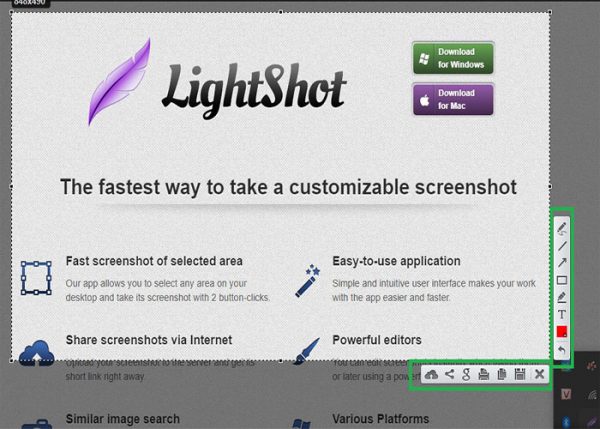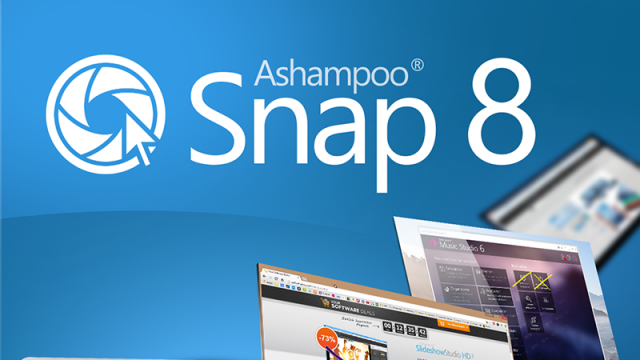Cách chụp màn hình máy tính 2, 3 dùng công cụ tích hợp sẵn trên mọi Windows (XP, 7, 8, 10). Cách đầu tiên chỉ áp dụng trên Windows 10/8/8.1, không cần phần mềm hỗ trợ. Nếu thường xuyên phải chụp màn hình laptop, máy tính bạn nên đọc luôn cách 3 nhé, mình cũng rất hay dùng cách này.
Hướng dẫn chụp màn hình máy tính tự lưu, không cần Paint
Nhiều bạn không biết rằng Windows 8/8.1 và Windows 10 có thể chụp màn hình PC và lưu vào thư mục trên máy tính mà không cần dùng các ứng dụng chỉnh sửa ảnh trung gian. Bạn chỉ cần sử dụng tổ hợp phím sau để chụp màn hình máy tính:
- Nhấn tổ hợp phímWindows + PrtSc(Print Screen), nếu phím prtsc của bạn không đứng một mình, có màu chữ khác với đa số phím còn lại trên bàn phím, bạn có thể phải nhấn thêm phím Fn để kích hoạt phím PrtSc, tổ hợp phím chụp màn hình sẽ thành Windows + Fn + PrtSc.
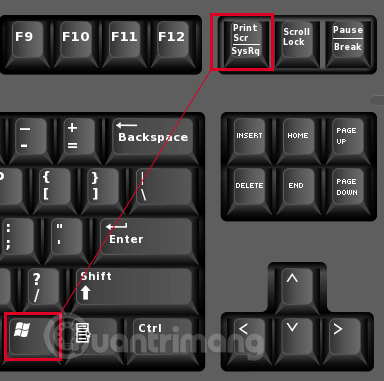
- Mở thư mụcPictures > Screenshotstrên máy tính bạn sẽ thấy ảnh chụp màn hình laptop, máy tính của mình.
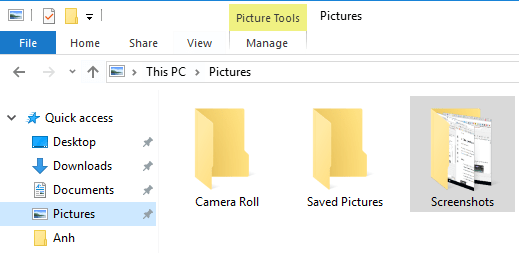
Nếu bạn không tìm thấy phím PstSc thì có thể trên bàn phím của bạn nó đã bị biến đổi một chút, hãy thử tìm 1 trong số các phím sau nhé:





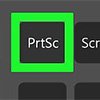
Chụp ảnh màn hình laptop và lưu ảnh với Paint
Cách này áp dụng được trên tất cả các phiên bản Windows từ Windows XP, Windows 7, Windows 8/8.1 đến Windows 10.
Cách chụp toàn màn hình máy tính
Tại giao diện màn hình cần chụp, các bạn ấn phímPrint Screen(Nút này thường nằm ở góc trên bên phải bàn phím máy tính với nhiều ký hiệu viết tắt khác nhau như: “PrtScn”, “Prnt Scrn”, “Print Scr”…)

Các bạn nhập “paint” vào ô tìm kiếm, nhấp vào kết quả tìm thấy để mởPaint(phần mềm có sẵn trong Windows) lên để lưu hình ảnh vừa chụp lại, có thể sử dụng các phần mềm chỉnh sửa ảnh khác như Photoshop, hoặc dán thẳng vào ứng dụng chat như Viber để gửi cho bạn bè.
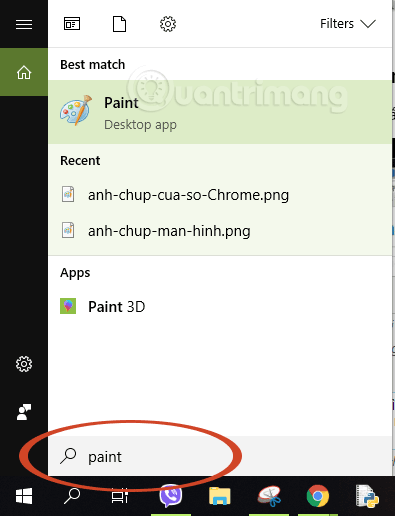
Cửa sổ giao diện Paint hiện ra, các bạn ấnCtrl+Vđể dán hình ảnh vừa chụp vào

Nếu chỉ muốn lấy một phần màn hình vừa chụp, bạn nhấp vào Select, tạo vùng chọn trên ảnh chụp bằng cách nhấp và kéo chuột, sau cùng nhấn vào công cụ cắt, các bước thực hiện như hình dưới đây:
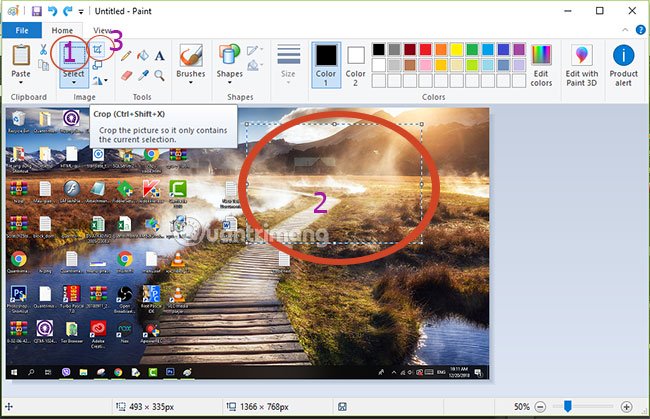
Cuối cùng, các bạn ấnCTRL+Sđể lưu hình ảnh lại.
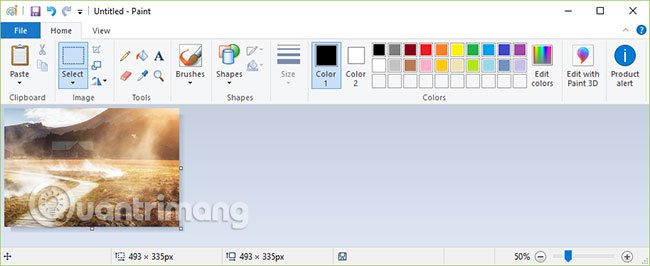
Chụp một cửa sổ trên màn hình máy tính
Các bạn làm tương tự như trên, chỉ khác là không phải ấn phímPrint Screenmà làAlt+Print Screen.
Bạn mở cửa sổ cần chụp màn hình và nhấn tổ hợp phím Alt+PrtSc:
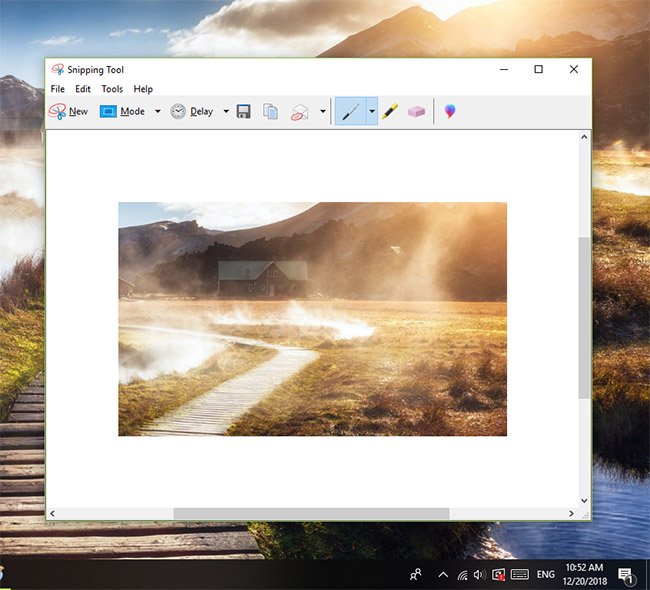
Mở Paint và nhấn Ctrl+V để dán ảnh chụp vào, sau đó nhấn Ctrl+S để lưu lại nhé:
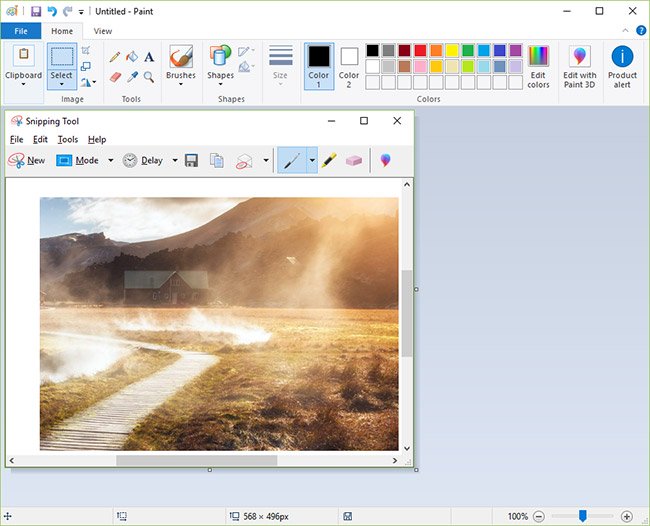
10 Phần mềm chụp ảnh màn hình máy tính siêu nét, siêu nhẹ
Phần mềm chụp ảnh màn hình máy tính Lightscreen
Phần mềm chụp ảnh màn hình máy tính Lightscreen được kể tên đầu tiên vì nó là phần mềm chụp màn hình máy tính khá dễ dàng để sử dụng, tiện dụng bạn không cần quá nhiều thao tác để sử dụng, chỉ với vài nút click chuột là bạn có thể chụp lại được màn hình máy tính.
Cách sử dụng phần mềm Lightscreen
Bước 1:Mở phần mềm Lightscreen, bạn có thể mở thông qua icon bên ngoài màn hình desktop, hoặc mở“Start menu”| gõLightscreen
Bạn khởi động chương trình, màn hình giao diện sẽ hiện ra, bạn chọn một trong hai cách để có thể chụp ảnh màn hình
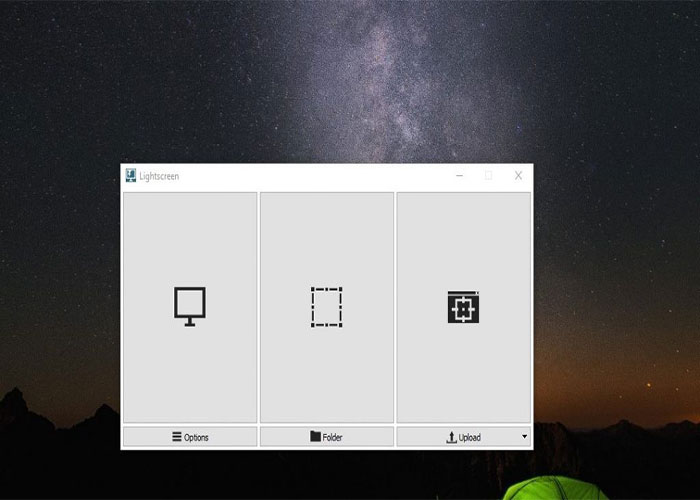
Bước 2:Bạn nhấp chuột vào biểu tượng như hình bên dưới cho phép bạn chụp bất kì phạm vi nào trên màn hình bằng cách quét chuột đến phạm vi mà bạn muốn chụp.
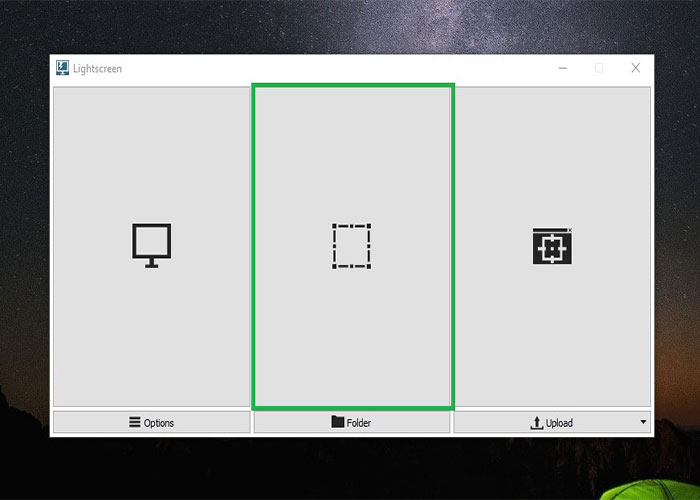
Bước 3:Lưu ảnh vào máy tính
– Sau khi đã chụp được ảnh mà bạn mong muốn, ấn vào dấu tích bên phải màn hình để xác nhận lưu hình ảnh.

Để cài đặt Lightscreen,bạn có thể tải phần mềm tại đây: DownloadLightscreen
Phần mềm chụp ảnh màn hình máy tính Picpick
Picpick cũng là một phần mềm khá đơn giản để sử dụng cho phép bạn chụp ảnh màn hình nhanh chóng, dễ dang cùng lúc đó bạn cũng có thể chỉnh sửa ảnh thông qua Picpick mà không cần phải sửPICPICKdụng phần mềm chỉnh sửa ảnh khác.
Hướng dẫn sử dụng phần mềm Picpick
Bước 1:Mở phần mềm Picpick
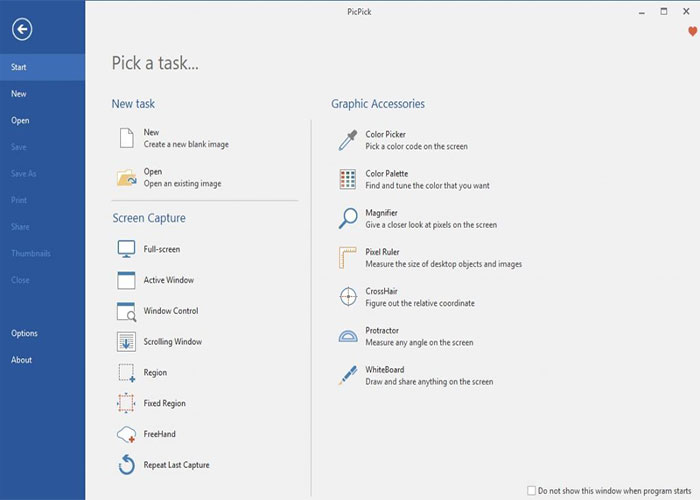
Bước 2:Bạn sử dụng dòng “Region” rồi dùng trỏ chuột quét qua phạm vi mà bạn muốn chụp. Sau đó chương trình sẽ tự động chuyển hình ảnh quá giao diện chỉnh sửa hình ảnh để cho bạn dễ dàng chỉnh sử theo ý bạn.
Bạn có thể chụp ảnh toàn màn hình bằng cách sử dụng click vào dòng“Fullscreen”.
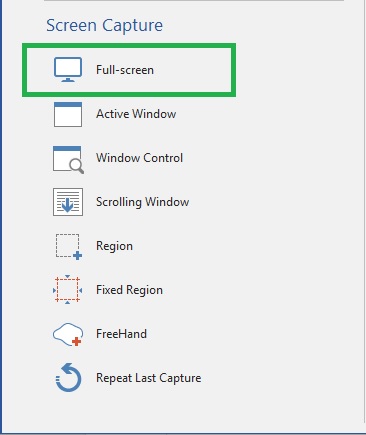
Để chụp một phần màn hình bạn nhấn vào biểu tượng có chữ“Region”
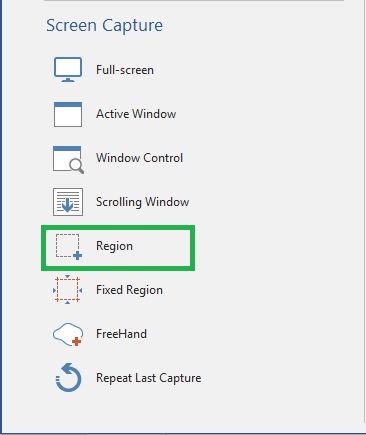
Bước 3:Để lưu hình ảnh vào máy tính bạn vào“File” | “Save as”, chọn định dạng hình ảnh mà bạn muốn lưu, đặt tên và cuối cùng là chọn vị trí lưu.
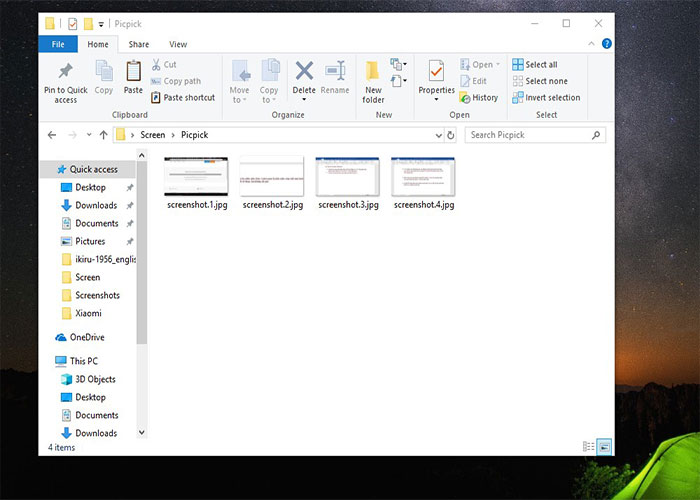
Để cài đặt Picpick, bạn có thể tải phần mềm tại đây: DownloadPicpick
Phần mềm chụp ảnh màn hình máy tính Snagit
Snagit là một ứng dụng phần mềm sáng tạo được sử dụng chủ yếu để chụp màn hình và quay màn hình. Chụp ảnh và các điểm cần nhấn mạnh và chia sẻ thông tin này với khách hàng, đồng nghiệp hoặc bạn bè.

Hướng dẫn sử dụng Snagit
Bước 1:Khởi động Snagit bằng cách tích vào biểu tượng Snagit ở trên cùng màn hình.

Tiếp đó, nhấn vào biểu tượng như trong hình minh họa. Sau đó ,tính năng chụp ảnh sẽ hiện ra. Bạn chụp ảnh bằng cách kéo chuột để định vị kích cỡ ảnh chụp. Sau khi kéo xong nhả chuột ra là được.
Bước 2:Sau khi chụp xong, phần mềm sẽ tự động chuyển bạn sang thư mụcSnagit Editorđể chỉnh sửa và thiết lập thông số bức ảnh chụp.
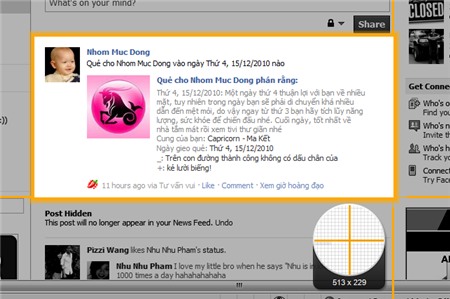
Bước 3:Sau khi tùy chỉnh xong, bạn lưu bức ảnh chụp lại là được. Bạn có thể lưu bức ảnh của mình bằng 2 chế độ làSavevàSave as.
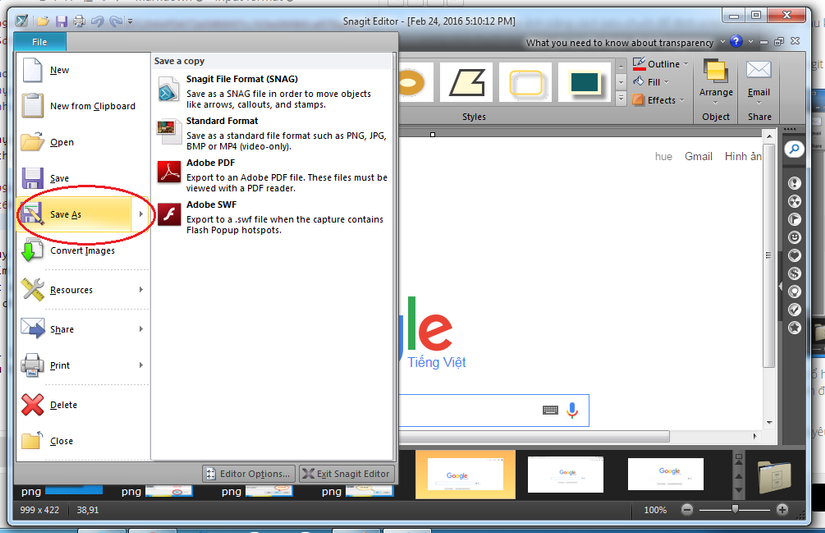
Tiếp theo, Sau khi lựa chọn định dạng file save xong. Một cửa sổsave ashiện ra và yêu cầu bạn lựa chọn thư mục lưu trữ và định dạng file ảnh.
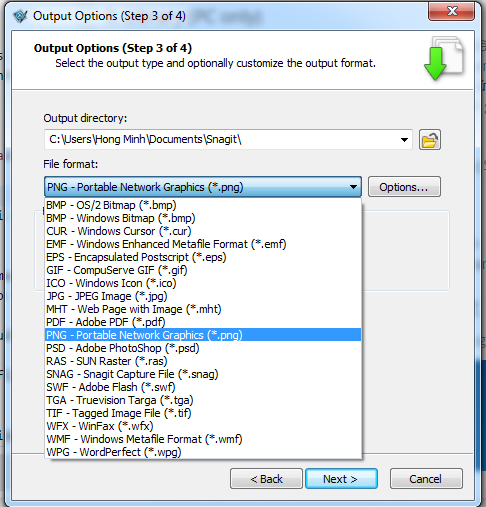
Sau khi đã lựa chọn xong, bạn nhấn Save để hoàn tất quá trình cài đặt. Để cài đặt Snaigit, bạn có thể tải tại đây: DownloadSnagit
Phần mềm chụp ảnh màn hình máy tính FastStone Capture
FastStone Capture là một ứng dụng mạnh mẽ với nhiều tính năng đáng chú ý nhưng lại rất nhẹ. Giao diện trực quan, các phím chức năng hiển thị rõ ràng trên FastStone Capture là điểm mạnh của chương trình.
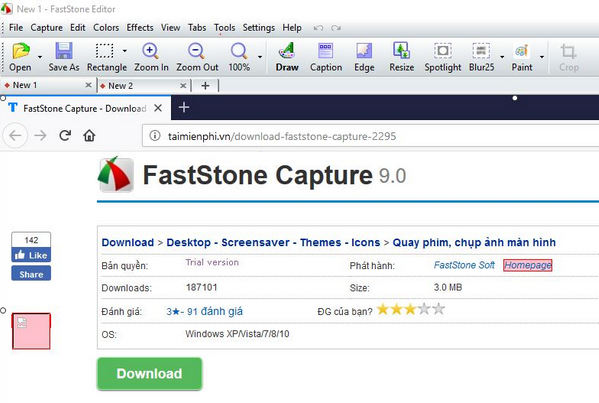
Hướng dẫn chụp ảnh màn hình với FastStone Capture
Bước 1:Tải và cài đặt FastStone Capture
Nếu bạn nào chưa có thì hãy download FastStone về sử dụng.
Các bạn nhấn vào biểu tượng thước phim (Screen Recorder)
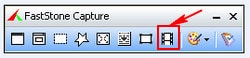
Bước 2:Khi đó hộp thoạiScreen Recorderhiện lên sẽ có các tùy chọn cho bạn
Window/ Object:Quay một cửa sổ hay một đối tượng mà bạn chọn
Rectangular Area:Quay một vùng với kích thước mà bạn chọn
Full Screen Without Taskbar:Quay toàn màn hình không có thanh Taskbar
Full Screen:Quay tất cả mành hình (Ở chế độ này bạn sẽ hiển thị được mọi thứ trên màn hình)
Record:Bắt đầu quay lại màn hình
Options:Các lựa chọn cài đặt
Exit:thoát khỏi chế độ quay màn hình
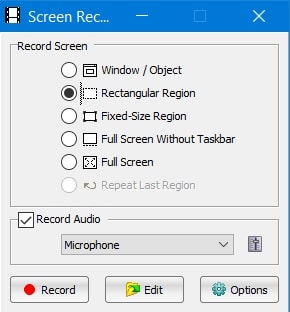
Bước 3:Ở phầnOptionscó khá nhiều sự lựa chọn cho bạn. Các bạn có thể tùy chỉnh tốc độ khung hình, chất lượng của hình ảnh, hay thay đổi tổ hợp phím tắt (Ctrl+F11) trong Hotkey
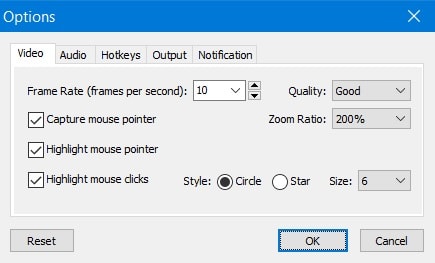
Bước 4:Để bắt đầu quay các bạn click vàoRecord, để tiếp tục công việc chọnStart
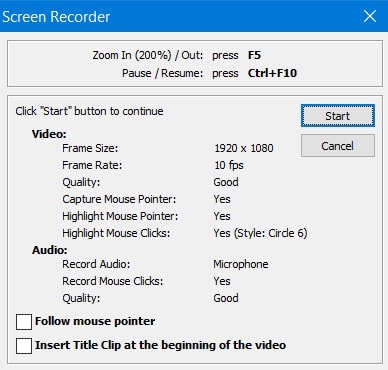
Bước 5:Sau khi bạn đã chọn Start rồi thìFastStone Capturesẽ tự động quay lại màn hình cho bạn. Nếu bạn muốn kết thúc nhấnResume. Để lưu lại chọnSave, và chọnDiscardđể thoát khỏi quá trình và không lưu lại
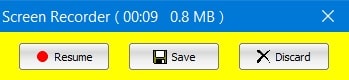
Trong trình chỉnh sửa của FastStone, bạn có thể đổi kích thước ảnh, cắt ảnh, chèn bản quyền (watermark), thêm mũi tên, chú thích, các hiệu ứng đặc biệt và một số tính năng khác nữa.
Để cài đặt FasStone Capture, bạn có thể tải tại đây: DownloadFastStone Captur
Phần mềm chụp ảnh màn hình máy tính Ashampoo Snap
Ashampoo Snap cung cấp các giải pháp nhanh chóng để chụp màn hình của bạn, thêm chú thích hoặc trích xuất nội dung từ Internet. Các công cụ chỉnh sửa thông minh và một loạt các đồ họa sẵn có và các hiệu ứng cho phép người dùng mô tả và giải thích các vấn đề phức tạp một cách nhanh gọn.
Cách chụp màn hình máy tính nhiều cửa sổ trên Ashampoo Snap
Bước 1:Mở phần mềm Ashampoo Snap
Bước 2: Bạn đến menu và vào Capture Multi Windows sau đó lựa chọn chế độ đầu tiên.
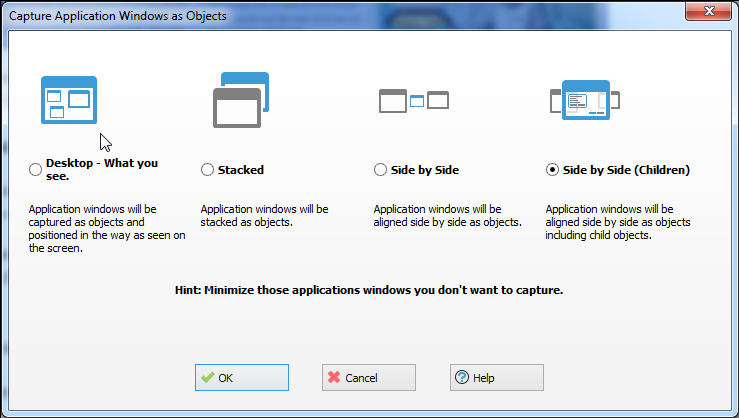
Bước 3: bạn chọn vùng chụp mà bạn muốn chụp ảnh lại. Vậy là các bạn đã biết cách chụp màn hình máy tính win 7 rất đơn giản.
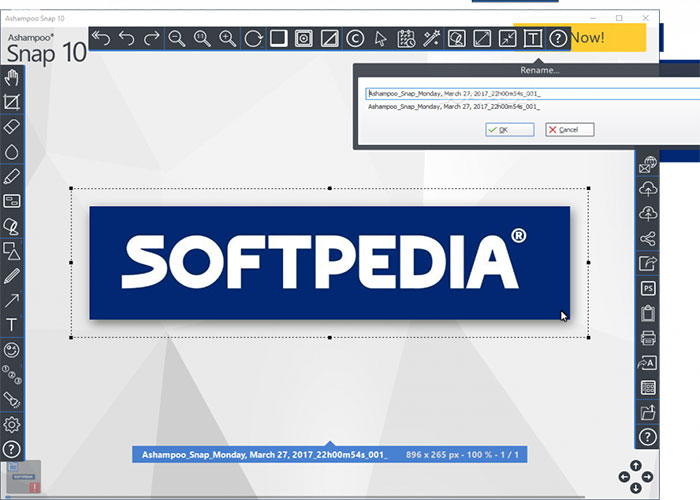
Để tải Ashampoo Snap, bạn có thể tải phần mềm: DownloadAshampoo Snap
Phần mềm chụp ảnh màn hình máy tính Snipping tool
Snipping Tool rất dễ dàng để sử dụng, nó có sẵn trên tất cả các hệ điều hành Windows hiện đại, bao gồm Windows 7, Windows 8.1 và cách chụp màn hình máy tính win 10, là một ứng dụng Windows cho phép người dùng tạo và chỉnh sửa ảnh chụp màn hình.
Hướng dẫn cách sử dụng Snipping tool
Bước 1:Mở công cụ Snipping tool
Với win 10, bạn mở“Start menu”| gõSniping tool, và chọn công cụ trong kết quả tìm kiếm.

Bước 2:Chọn kiểu chụp ảnh, có 4 kiểu chụp ảnh của Snipping tool, bạn có thể chọn bằng cách bầm vào phần“Mode”trên thành công cụ.
+ Free-form Snip: cho phép bạn vẽ đường bất kì xung quanh đối tượng hoặc vùng muốn chụp.
+ Rectangular Snip: giúp bạn chụp màn hình có dạng hình chữ nhật, bằng cách kéo con trỏ xung quanh đối tượng.
+ Window Snip: cho phép bạn chọn một cửa sổ hoặc hộp thoại và chụp màn hình.
+ Full-screen Snip: cho phép bạn chụp toàn màn hình, tương tự như phím Print Screen cũ
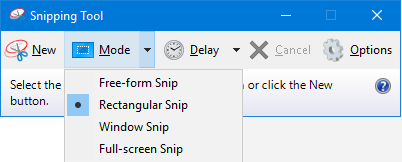
Bước 3:Sử dụng“New”để chụp màn hình
Bạn sử dụng con trỏ chuột để kéo phạm vi mà bạn muốn chụp trên màn hình. Sau khi chụp xong hình ảnh sẽ được hiện lên trong một cửa sổ của Snipping tool, trong đó bạn có thể thoải mái chỉnh sửa hình ảnh mà bạn vừa mới chụp.

Bước 4:Để lưu hình ảnh vào máy tính, bạn sử dụng nút“Save”trên tranh công cụ | gõ tên | chọn nơi để lưu và chọn định dạng của ảnh.
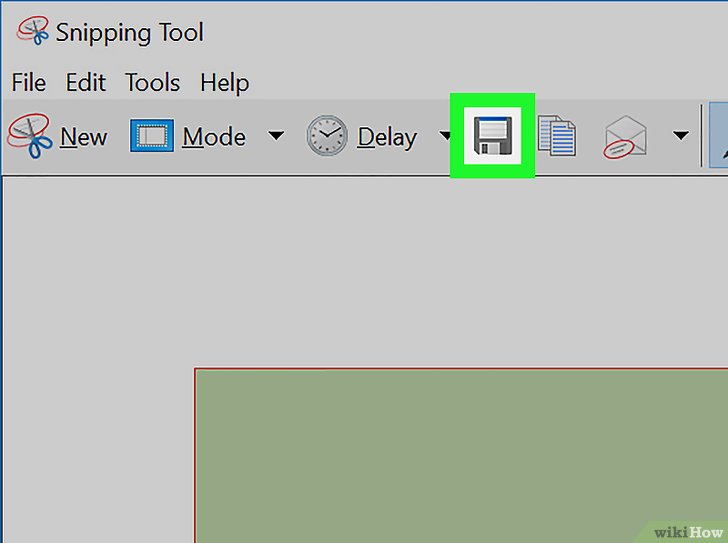
Phần mềm chụp ảnh màn hình máy tính Screenpresso
Screenpresso là phần mềm chụp ảnh màn hình rất hữu hiệu. Bạn thể chụp toàn màn hình, một phần màn hình, hoặc một cửa sổ cụ thể cả trong chế độ chụp ảnh, quay phim màn hình một cách dễ dàng, hỗ trợ chia sẻ ảnh trên Twitter và tải video lên YouTube.
Hướng dẫn sử dụng ứng dụng Screenpresso
Bước 1: Mở ứng dụng Screenpresso
Sau đó bạn chọn chế độ chụp ảnh : chụp một phần màn hình, chụp một khu vực chuyển động, chụp toàn màn hình, quay phim toàn màn hình, quay phim 1 khu vực và lịch sử chụp
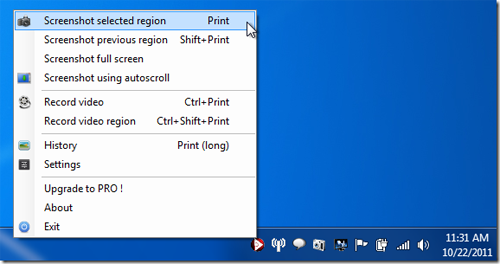
Bước 2:Bạn vào mụcScreenpresso HistoryhoặcScreenpresso Editorđể tìm video hoặc ảnh vừa chụp, rồi nhấn nút“ save as”hiển thị trên thanh công cụ để lưu ảnh hoặc video của bạn.
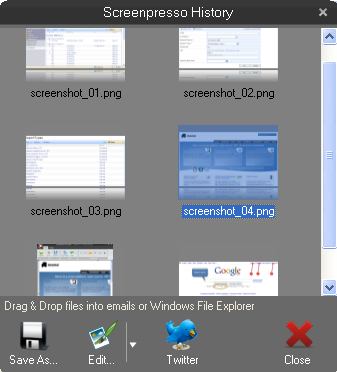
Bước 3:Để chỉnh sửa ảnh bạn vào mục Screenpresso Editor

Bước 4: Để định dạng ảnh, tên file, kích thước ảnh cũng như quản lý các tài khoản để chia sẻ và các tùy chọn nâng cao khác bạn vào Screenpresso Settings

Để cài đặt Screenpresso bạn có thể tải phần mềm tại đây: DownloadScreenpresso
Phần mềm chụp ảnh màn hình máy tính ScreenHunter Pro
ScreenHunter Pro mang đến cho người dùng giải pháp chụp ảnh màn hình nhanh gọn, tiết kiệm thời gian và đặc biệt là tạo ra những hình ảnh, thước phim có chất lượng cao. ScreenHunter Pro cũng cung cấp các công cụ để xử lý các hình ảnh sau khi chụp, có thể sử dụng các phím nóng để chụp hình và lưu ảnh chụp màn hình ở nhiều định dạng khác nhau.
Cách chụp màn hình với ScreenHunter Pro
Để chụp ảnh màn hình bạn hãy gán một phím tắt để chụp, ví dụCongtoandùng phímCtrlkết hợp với phím Q (Ctrl + Q)để chụp hình và kéo chuột chọn vùng chụp. Bạn hãy click vào nútStan byđể ẩn chương trình xuống thanh taskbar nha.

Bạn hãy click vào nútStan byđể ẩn chương trình xuống thanh taskbar nha.
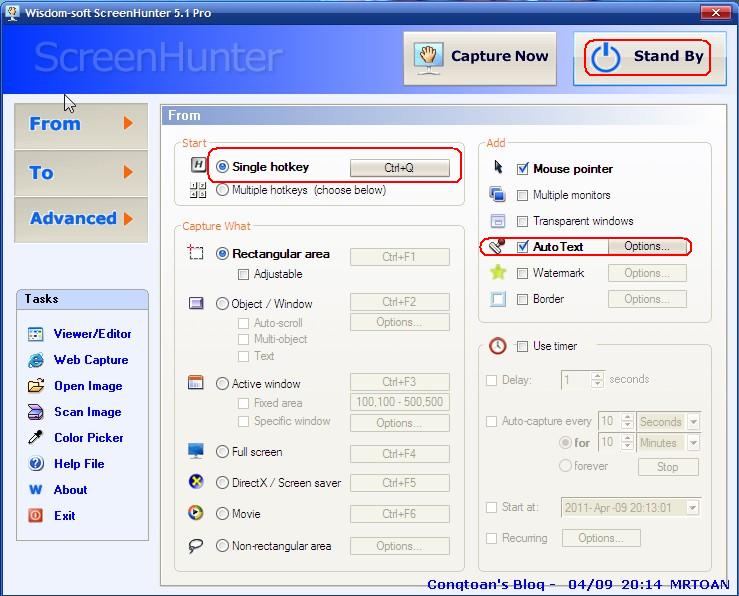
Để cài đặt ScreenHunter Pro, bạn có thể tải phần mềm tại đây:DownloadScreen Hunter Pro
Phần mềm chụp ảnh màn hình máy tính Lightshot
Lightshot là phần mềm có thể lưu trữ hình ảnh trên màn hình một cách nhanh chóng, đơn giản và hiểu quả. Có thể nói rằng, phần mềm chụp ảnh màn hình máy tính lightshot là một phần mềm hữu hiệu cho những ai cần chụp ảnh màn hình máy tính nhằm mục đích lưu trữ những hình ảnh hay những thông tin cần thiết trên màn hình với mục đích chia sẻ cho bạn bè.
Hướng dẫn cách chụp ảnh màn hình với Lightshot
Bước 1:Bạn vào “Start menu”, gõ lightshot, rồi chọn công cụ trong kết quả tìm kiếm để mở Lightshot (biểu tượng hình long vũ).
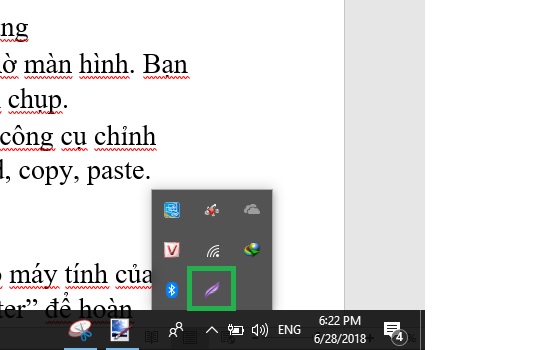
Bước 2: Nhấp vào biểu tượng Lightshot hoặc nhần phím tắt để sử dụng. Nhấn chuột vào biểu tượng thì chương trình sẽ làm mờ màn hình. Bạn chỉ cần dùng chuột quét lấy phạm vi khu vực mà bạn muốn chụp. Tiếp đó các công cụ chỉnh sửa ảnh sẽ hiện ra bên phải cùng các tính năng save, upload, copy, paste
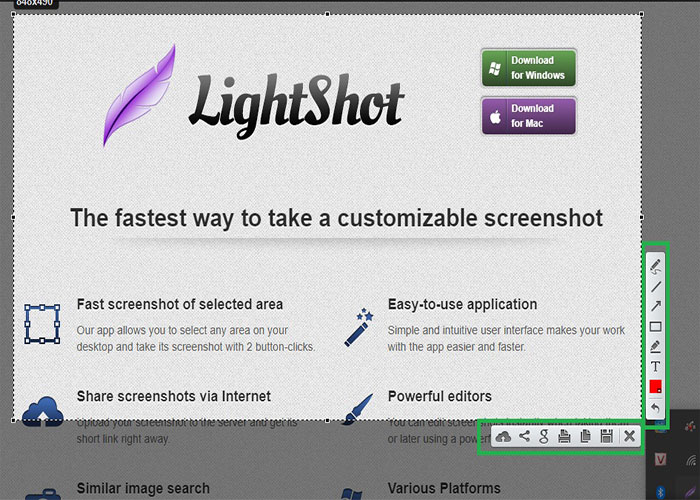
Bước 3:Sử dụng nút“Save”bên dưới thanh công cụ để lưu ảnh vào máy tính của bạn, đặt tên, chọn vị trí lưu, chọn định dạng ảnh rồi ấn“Enter”để hoàn thành thao tác.

Để có thể tải phần mềm chụp ảnh màn hình máy tính lightshot, bạn có thể: Download Lightshot
Phần mềm chụp ảnh màn hình máy tính HyperSnap
HyperSnap là phần mềm cung cấp cho bạn một số phương pháp khi nói đến việc chụp ảnh màn hình, lưu chúng thành các định dạng hình ảnh khác nhau.
Hướng dẫn chụp ảnh màn hình trên Hyper Snap
Bước 1:Sau khi cài và chạy chương trình Hyper Snap, bạn kick vàoCapture | FullScreen trên thanh toolbars . Bạn nhấnFull screenhoặc ấnCtrl+Shift+Fđể chụp lại toàn bộ màn hình.

Hoặc bạn có thể chụp lại một cửa sổ của màn hình bằng cách kick vàoCapture | Window or Control (Ctrl+Shift+W) trên thanh toolbars.
Bước 2: Sau đó bạn trỏ chuột vào của sổ muốn chụp và ấn trái chuột, ví dụ như hình dưới minh họa ben dưới.
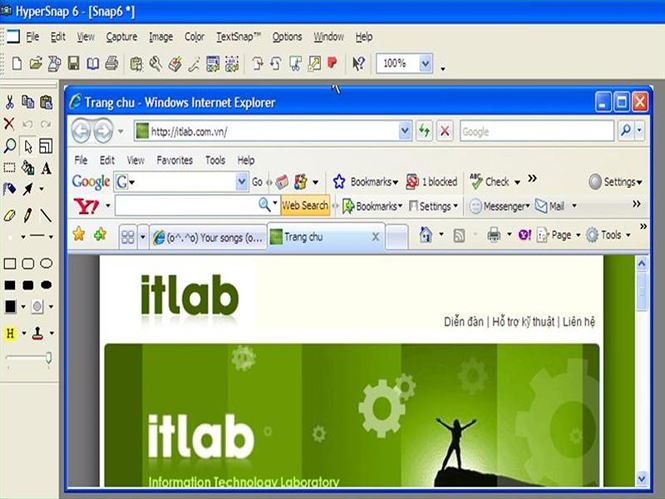
Ta có thể chụp một phần màn hình mà ta muốn, bằng cách kick vàoCapture | Regionhoặc tổ hợp phím“Ctrl+Shift+R”.
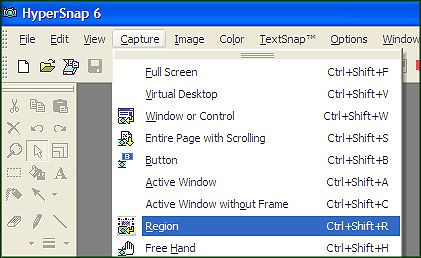
Bước 3: Chọn vùng màn hình mà mình muốn chụp.

Để cài đặt HyperSnap, bạn có thể: DownloadHyperSnap
Từ khóa tìm kiếm
phần mềm chụp màn hình máy tính snagit
phần mềm chụp màn hình máy tính snap
phần mềm chụp màn hình máy tính tốt nhất
phần mềm chụp màn hình máy tính đơn giản
phần mềm chụp màn hình máy tính nhanh
tải phần mềm chụp màn hình máy tính win 10
phần mềm chụp anh màn hình máy tính
phần mềm chụp màn hình máy tính bàn
phần mềm chụp màn hình bằng máy tính
cách chụp màn hình máy tính bằng phần mềm
chụp ảnh màn hình máy tính bằng phần mềm
phần mềm chụp ảnh màn hình máy tính capture
phần mềm cắt chụp màn hình máy tính
các phần mềm chụp màn hình máy tính
phần mềm chụp màn hình cho máy tính
phần mềm cách chụp màn hình máy tính
cài đặt phần mềm chụp màn hình máy tính
các phần mềm chụp ảnh màn hình máy tính
phần mềm chụp ảnh màn hình cho máy tính
các phần mềm chụp màn hình trên máy tính
tải phần mềm chụp ảnh màn hình cho máy tính
phần mềm chụp màn hình máy tính dell
download phần mềm chụp màn hình máy tính
download phần mềm chụp ảnh màn hình máy tính
phần mềm chụp ảnh màn hình máy tính hp
phần mềm chụp hình màn hình máy tính
phần mềm hỗ trợ chụp ảnh màn hình máy tính
phần mềm chụp ảnh màn hình máy tính trên iphone
chụp màn hình máy tính không cần phần mềm
cách chụp màn hình máy tính không cần phần mềm
phần mềm chụp ảnh màn hình máy tính lightshot
phần mềm chụp ảnh màn hình máy tính liên tục
phần mềm chụp lại màn hình máy tính
phần mềm chụp ảnh màn hình máy tính miễn phí
tải phần mềm chụp màn hình máy tính miễn phí
phần mềm chụp ảnh màn hình máy tính nhanh
phần mềm chụp ảnh màn hình máy tính tốt nhất
phần mềm chụp màn hình máy tính online
phần mềm chụp màn hình máy tính screen
phần mềm chụp ảnh màn hình máy tính snap
phần mềm chụp ảnh màn hình máy tính snagit
phần mềm chụp ảnh màn hình máy tính screen
phần mềm chụp ảnh màn hình máy tính snipping tool
tải phần mềm chụp màn hình máy tính
phần mềm chụp màn hình trên máy tính
phần mềm chụp toàn màn hình máy tính
phần mềm chụp ảnh màn hình máy tính win xp